Lenovo Yoga 2 Pro Lenovo Bedienungsanleitung
Stöbern Sie online oder laden Sie Bedienungsanleitung nach Notebooks Lenovo Yoga 2 Pro Lenovo herunter. Lenovo Yoga 2 Pro Lenovo Manuale d'uso Benutzerhandbuch
- Seite / 39
- Inhaltsverzeichnis
- LESEZEICHEN




- Lenovo Yoga 2 Pro 1
- Uso della tastiera 7
- Modalità notebook 9
- Modalità tablet 10
- Attenzione: 11
- Collega i dispositivi USB 12
- 3 4 5 6 7 8 15
- Orientamento schermo 17
- Aperture di 18
- Altoparlanti 18
- Schermata Start Desktop 19
- Spegnimento del computer 22
- Movimenti multitouch 24
- (continua) 25
- Movimenti più comunemente 25
- Attività eseguite 25
- Connessione alla LAN wireless 28
- Guida e supporto tecnico 29
- Ripristino 30
- Reperire le informazioni 32
- BIOS setup utility 33
- Risoluzione problemi 35
- Problemi pannello display 36
- Problemi di audio 37
- Problemi alla batteria 37
- Altri problemi 37
- ©Lenovo China 2013 39
Inhaltsverzeichnis
Lenovo Yoga 2 Pro13 inch DisplayGuida dell’utenteLeggere gli avvisi sulla sicurezza e gli importantisuggerimenti contenuti nei manuali inclusi prima d
6Capitolo 1. Panoramica del computerModalità posizione verticale (Modalità teatro)Adatta per attività che richiedono pochi tocchi o nessun tocco (come
Capitolo 1. Panoramica del computer7Modalità a tenda (Modalità presentazione)Adatta per attività che richiedono poca interazione con il touchscreen (c
8Capitolo 1. Panoramica del computerVista lato sinistro - - - - - - - - - - - - - - - - - - - - - - - - - - - - - - - - - - - - - - - - - - - - - - -
Capitolo 1. Panoramica del computer9 Collegamento dispositivi USBIl computer in uso è dotato di porte USB compatibili con i di spositivi USB.La prim
10Capitolo 1. Panoramica del computer Utilizzo delle schede di memoria (non fornite) Il computer supporta i seguenti tipi di schede di memoria:• Sche
Capitolo 1. Panoramica del computer11Vista lato destro - - - - - - - - - - - - - - - - - - - - - - - - - - - - - - - - - - - - - - - - - - - - - - -
12Capitolo 1. Panoramica del computerTasto NovoQuando il computer è spento, premere questo tasto per avviare il Lenovo OneKey Recovery System o la BIO
Capitolo 1. Panoramica del computer13 Orientamento schermoÈ possibile ruotare il pennello del display nell'orientamento desiderato.•L'orien
14Capitolo 1. Panoramica del computerVista inferiore - - - - - - - - - - - - - - - - - - - - - - - - - - - - - - - - - - - - - - - - - - - - - - - -
15Capitolo 2. Introduzione all’uso di Windows 8.1Configurare il sistema operativo seguendo le istruzioni sullo schermo - - - - - - - - - - - - - - - -
Prima edizione (Luglio 2013)© Copyright Lenovo 2013.• Prima di utilizzare il prodotto, leggere le Informazioni generali e istruzioni per la sicurezza
16Capitolo 2. Introduzione all’uso di Windows 8.1I pulsanti di accesso rapido - - - - - - - - - - - - - - - - - - - - - - - - - - - - - - - - - - - -
Capitolo 2. Introduzione all’uso di Windows 8.117 Pulsante di accesso rapido DispositiviIl pulsante di accesso rapido Dispositivi consente di collegar
18Capitolo 2. Introduzione all’uso di Windows 8.1Impostare il computer in modalità sospensione o spegnerlo - - - - - - - - - - - - - - - - - - - - -
Capitolo 2. Introduzione all’uso di Windows 8.119•Aprire i pulsanti di accesso rapido e selezionare Impostazioni Alimentazione Spegnimento.•Fare
20Capitolo 2. Introduzione all’uso di Windows 8.1Operazioni touchscreen - - - - - - - - - - - - - - - - - - - - - - - - - - - - - - - - - - - - - - -
Capitolo 2. Introduzione all’uso di Windows 8.121(continua)Movimenti più comunemente utilizzatiAttività eseguiteZoomRavvicinare o allontanare due dita
22Capitolo 2. Introduzione all’uso di Windows 8.1(continua)Movimenti più comunemente utilizzatiAttività eseguiteScorrimento rapidoPartire da qualsiasi
Capitolo 2. Introduzione all’uso di Windows 8.123(continua)Movimenti più comunemente utilizzatiAttività eseguiteIl passaggio del dito dal bordo sinist
24Capitolo 2. Introduzione all’uso di Windows 8.1Connessione alla LAN wireless - - - - - - - - - - - - - - - - - - - - - - - - - - - - - - - - - - - -
Capitolo 2. Introduzione all’uso di Windows 8.125Guida e supporto tecnico - - - - - - - - - - - - - - - - - - - - - - - - - - - - - - - - - - - - - -
iCapitolo 1. Panoramica del computer...1Vista superiore...
26Capitolo 3. Lenovo OneKey Recovery SystemIl Lenovo OneKey Recovery System è un software progettato per consentire l’esecuzione del backup e del ripr
Capitolo 3. Lenovo OneKey Recovery System273Attenersi alle istruzioni visualizzate a schermo per ripristinare la partizione di sistema tornando allo s
28Capitolo 4. Risoluzione problemiDomande frequenti - - - - - - - - - - - - - - - - - - - - - - - - - - - - - - - - - - - - - - - - - - - - - - - - -
Capitolo 4. Risoluzione problemi29 Lenovo OneKey Recovery SystemDove si trovano i dischi di ripristino?Il computer non è dotato di dischi di ripristi
30Capitolo 4. Risoluzione problemiQuando devo cambiare la modalità di avvio? La modalità di avvio predefinita del computer è la modalità UEFI. Se è ne
Capitolo 4. Risoluzione problemi31Risoluzione problemi - - - - - - - - - - - - - - - - - - - - - - - - - - - - - - - - - - - - - - - - - - - - - - -
32Capitolo 4. Risoluzione problemiDopo l'accensione il computer si imposta subito in modalità sospensione. • Assicurarsi che: -La batteria sia ca
Capitolo 4. Risoluzione problemi33Sullo schermo compaiono caratteri non corretti.• Il sistema operativo o i programmi sono installati in modo corretto
34Marchi I seguenti termini sono marchi o marchi registrati di Lenovo negli Italia, altri paesi o entrambi.Lenovo OneKeyMicrosoft e Windows sono march
it-ITRev. AA00©Lenovo China 2013
1Capitolo 1. Panoramica del computerVista superiore - - - - - - - - - - - - - - - - - - - - - - - - - - - - - - - - - - - - - - - - - - - - - - - - -
2Capitolo 1. Panoramica del computerWebcam integrata (in determinati modelli)Utilizzare la webcam per la comunicazione video.Schermo multitouchIl disp
Capitolo 1. Panoramica del computer3 Uso della tastieraTasti funzione della tastieraÈ possibile accedere ad alcune impostazioni del sistema in modo r
4Capitolo 1. Panoramica del computerCombinazioni di tasti funzioneMediante l'uso dei tasti funzione, è possibile cambiare le funzioni d'uso
Capitolo 1. Panoramica del computer5 Posizionamento del pannello del displayIl pannello del display può essere aperto fino a 360 gradi.Modalità noteb
Weitere Dokumente für Notebooks Lenovo Yoga 2 Pro Lenovo






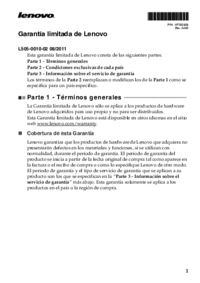








 (40 Seiten)
(40 Seiten)







Kommentare zu diesen Handbüchern